Chọn công cụ chuyển đổi tuyệt vời nhất để chuyển đổi tệp video MKV sang MP3 trực tuyến và ngoại tuyến
MKV là định dạng tiên tiến nhất mà bạn có thể sử dụng để lưu trữ tệp. Nhưng do khả năng lưu trữ trong tương lai, nó mang lại cho định dạng một kích thước tệp lớn. Để chứa loại tệp này, bạn sẽ cần tải xuống một máy nén nhưng nếu bạn chọn sai máy nén. Vì vậy, hy vọng rằng một số dữ liệu trong tệp này sẽ bị mất. Mặc dù điều này có thể được thay đổi nếu bạn thay đổi định dạng thành MP3. Ngoài ra, MP3 được hỗ trợ trên tất cả các nền tảng, đây cũng là định dạng tốt nhất để bạn chuyển đổi. Hơn nữa, hãy sử dụng bài viết này như một bản đồ để khám phá cách chuyển đổi MKV sang MP3 mà không làm mất bất kỳ tệp nào.

Phần 1. 3 của Bộ chuyển đổi MKV sang MP3 dựa trên web miễn phí tốt nhất
1. FVC Free Audio Converter
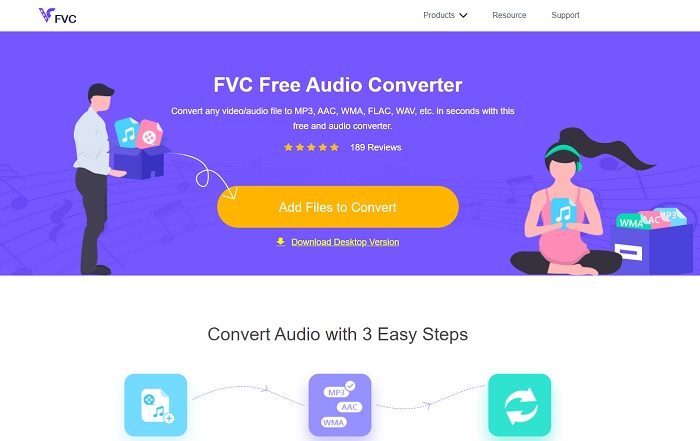
Nếu bạn muốn biết làm thế nào để chuyển đổi tệp video MKV sang MP3 trực tuyến sau đó đứng yên vì chúng ta sẽ nói về công cụ trực tuyến tốt nhất. FVC Free Audio Converter được FVC phát triển để làm mẫu cho công cụ cao cấp của họ. Mặc dù nó miễn phí, công cụ này không giống như bất kỳ công cụ trực tuyến nào khác được trình bày ở đây. Chuyển đổi bất kỳ định dạng nào ở đây rất dễ dàng và luôn an toàn nhưng bạn không thể chuyển đổi nhiều tệp cùng một lúc. Ngoài ra, các định dạng ở đây bị hạn chế và nó không có các tính năng chỉnh sửa như cao cấp có thể cung cấp. Vì vậy, bạn có muốn nó được thực hiện nhanh như thế nào với sự trợ giúp của FVC Free Audio Converter? Sau đó, bạn phải làm theo các bước được cung cấp để đảm bảo bạn thành công.
Bước 1. Nhấp vào liên kết ở trên do FVC cung cấp cho bạn.
Bước 2. Nếu bây giờ bạn đang ở trang web chính, hãy nhấp vào Thêm tệp để chuyển đổi để khởi động công cụ.
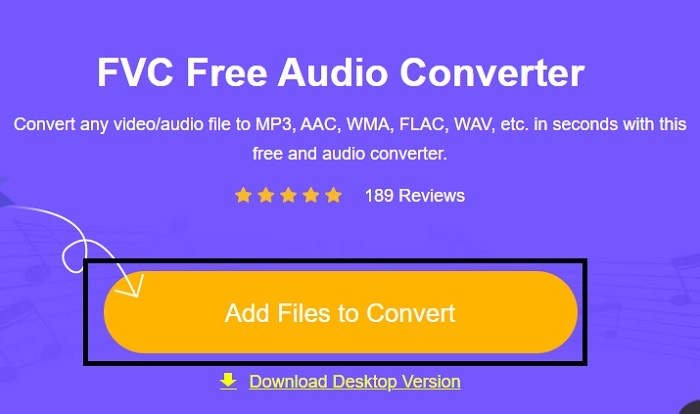
Bước 3. Một thư mục sẽ được hiển thị trên màn hình của bạn, hãy chọn tệp MKV bạn muốn chuyển đổi sau đó nhấp vào mở ra.
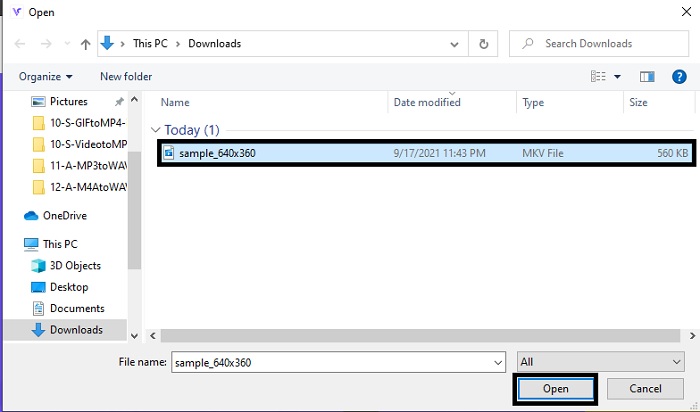
Bước 4. Thay đổi định dạng MKV sang MP3 bên dưới hoặc bất kỳ định dạng âm thanh nào bạn muốn. Sau tất cả quá trình này, hãy bắt đầu chuyển đổi định dạng MKV bằng cách nhấp vào Đổi cái nút.
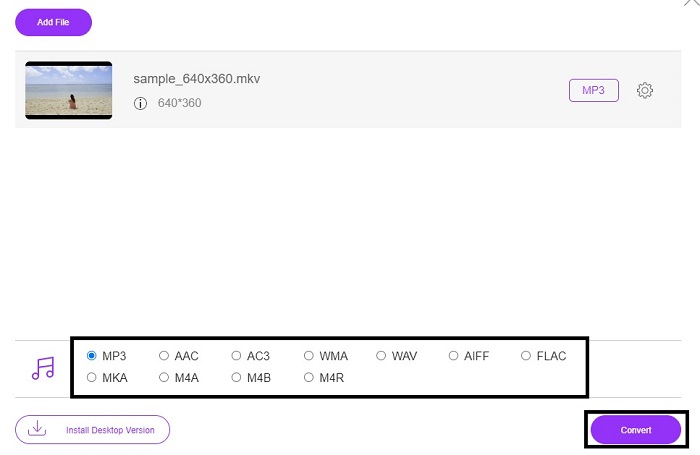
Bước 5. Định vị tệp bạn vừa chuyển đổi trước đó trong trình quản lý tệp, sau đó nhấp vào tệp đó và lắng nghe định dạng mới của tệp.

2. Ứng dụng chuyển đổi
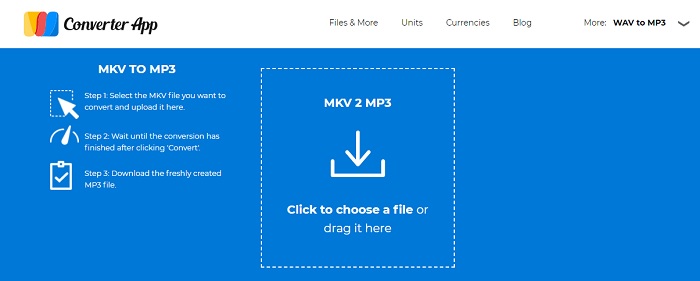
Một trong những bộ chuyển đổi MKV sang MP3 miễn phí tốt nhất trực tuyến là Ứng dụng chuyển đổi. Nếu chuyển đổi là vấn đề của bạn, bạn có thể sử dụng điều này vì nó cũng dễ dàng và tại chỗ. Nhưng không giống như công cụ đầu tiên, trang web của Ứng dụng chuyển đổi có rất nhiều quảng cáo khó chịu xung quanh trang. Ngoài ra, nếu bạn chèn tệp bạn muốn được chuyển đổi, bạn sẽ đợi ít nhất một hoặc hai phút để được chèn. Việc chuyển đổi là riêng biệt, điều này gây rắc rối cho chúng tôi, những người muốn chuyển đổi an toàn và nhanh chóng.
3. Aconvert.com
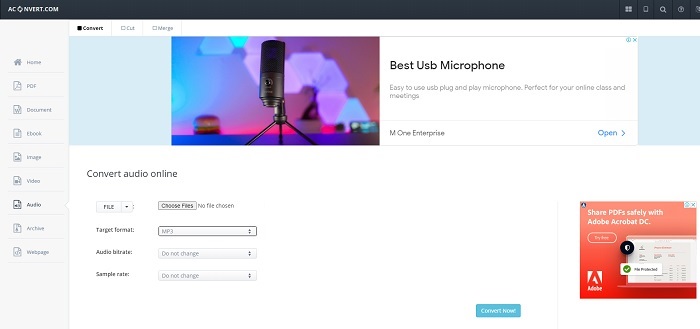
Chuyển đổi bất kỳ âm thanh, video, tài liệu, thành tích, PDF và hơn thế nữa với sự trợ giúp của Aconvert.com. Vì công cụ này có thể chuyển đổi bất kỳ tệp phương tiện nào, đây là tính năng tốt nhất mà bạn có thể làm ở đây. Ngoài ra, bạn có thể thay đổi tốc độ bit của tệp để đạt được tệp được chuyển đổi tốt. Mặc dù nó là một công cụ tốt để chuyển đổi, nhưng các quảng cáo đang giết chết công cụ web này. Bởi vì trong mọi hành động chúng tôi đã thực hiện để kiểm tra công cụ này, luôn có một quảng cáo hiển thị bất cứ lúc nào. Vì vậy, hãy cẩn thận để không bị chuyển hướng sang trang web khác vì rất có thể có virus sẽ tấn công hệ thống của bạn.
Phần 2. Bộ chuyển đổi dựa trên máy tính để bàn tất cả trong một được sử dụng để chuyển đổi MKV sang MP3 mà không làm giảm chất lượng
Chọn FVC Video Converter Ultimate vì nó thể hiện sự thống trị so với các trình chuyển đổi trực tuyến và ngoại tuyến khác. Người ta nói rằng đây là công cụ chuyển đổi MKV sang MP3 ngoại tuyến phần mềm. Bởi vì chuyển đổi của bạn có thể nhanh như thế nào và chưa kể đến các tính năng chỉnh sửa. Vì vậy, nếu bạn muốn nâng cấp âm thanh của mình, bạn có thể vào thanh công cụ của nó và nhấp vào trình tăng cường âm thanh. Nếu bạn đang gặp sự cố do video và âm thanh của bạn không đồng bộ, bạn cũng có thể sử dụng cách này để khắc phục. Hơn nữa, nếu chúng ta nói về các chuyên ngành khác mà công cụ này có thể làm thì không chỉ hai hoặc ba bài báo chỉ để nói về các chuyên ngành khác. Khi chúng tôi tiếp tục, chúng tôi cung cấp các bước về cách sử dụng công cụ chuyển đổi tuyệt vời này hỗ trợ tất cả các định dạng đã biết và chưa biết.
Bước 1. Trước khi bạn có thể chuyển đổi MKV sang MP3 trước tiên bạn sẽ cần tải xuống. Thay đổi cài đặt của công cụ sau đó nhấn kết thúc để khởi chạy nó.
Tải xuống miễn phíDành cho Windows 7 trở lênAn toàn tải
Tải xuống miễn phíĐối với MacOS 10.7 trở lênAn toàn tải
Bước 2. Đi đến Thêm các tập tin hoặc nhấp vào dấu cộng để chọn tệp MKV bạn muốn chuyển đổi sang định dạng MP3.
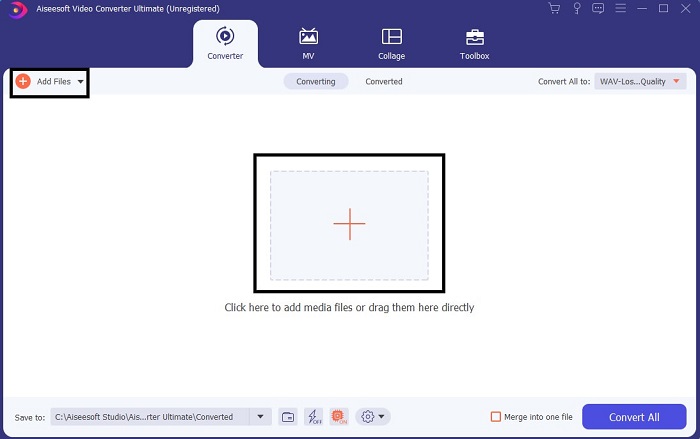
Bước 3. Sau đó, chuyển đến menu con của Chuyển đổi tất cả để tùy chọn và thay đổi định dạng thành MP3 hoặc bất kỳ định dạng âm thanh nào bạn muốn.
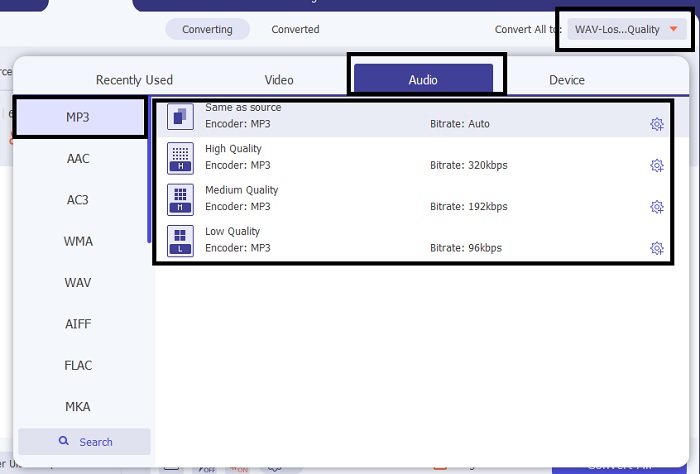
Bước 4. Nhấn vào Chuyển đổi tất cả để bắt đầu chuyển đổi. Không cần đợi quá lâu vì nó nhanh hơn nhiều lần so với trình chuyển đổi trực tuyến của nó và nhanh hơn gấp 100 lần so với các trình chuyển đổi khác.
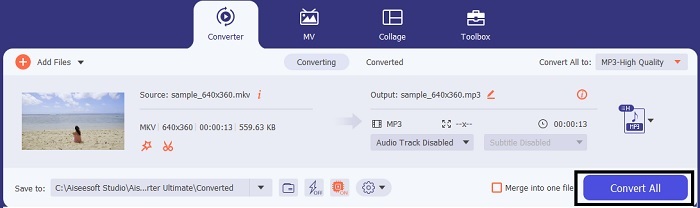
Bước 5. Nếu quá trình hoàn tất, một thư mục sẽ tự động bật lên trên màn hình của bạn, hãy nhấp vào tệp MKV đã chuyển đổi và nghe nó. Nếu bạn muốn thực hiện một số thay đổi hoặc cải tiến nó, hãy kiểm tra thanh công cụ sau.
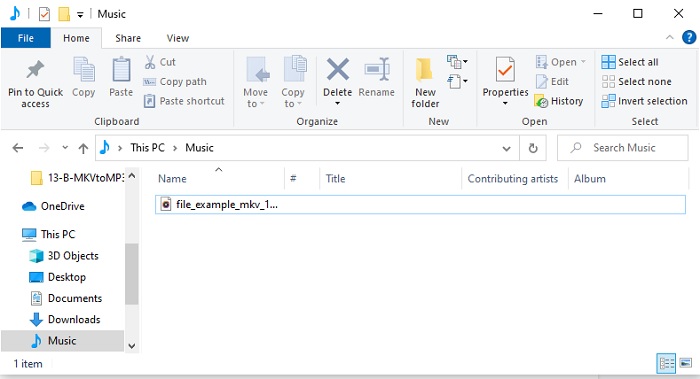
Phần 3. Câu hỏi thường gặp về Chuyển đổi MKV sang MP3
Tại sao tôi không thể phát video MKV trên máy tính của mình?
Vấn đề này rất phổ biến đặc biệt là vì MKV vẫn đang trong giai đoạn phát triển. Có nghĩa là không phải tất cả các trình phát đa phương tiện đều hỗ trợ loại định dạng này giống như trình phát đa phương tiện gốc của bạn. Vì vậy, để phát tệp MKV, bạn phải sử dụng Trình phát phương tiện MKV trực tuyến. Vì công cụ này hỗ trợ nhiều định dạng mà bạn biết hay không. Bạn đang chờ đợi điều gì? Nhấp vào liên kết và xem tệp với video và âm thanh chất lượng cao được trình bày.
Điểm giống nhau của MKV và AVI là gì?
MKV và AVI đều là các tệp không nén, có nghĩa là nếu bạn lưu trữ tệp vào máy tính hoặc các thiết bị của mình thì sẽ có kích thước tệp lớn. Nhưng MKV phức tạp hơn AVI nếu chúng ta so sánh.
MKV có bị mất hay không?
Tệp MKV là định dạng không nén không mất dữ liệu.
Phần kết luận
Khi kết thúc quá trình khám phá, chúng ta phải đánh giá cao vẻ đẹp của từng bộ chuyển đổi khi chúng ta khám phá từng bộ chuyển đổi. Nhưng có một thứ mà chúng ta có thể gọi là đá quý và đó là FVC Video Converter Ultimate hay chúng ta nên nói kho báu đã mất. Bài báo này đã trở thành một bản đồ trên hành trình tìm kiếm kho báu của bạn nhưng bây giờ nó đã được tìm thấy. Vì công cụ này đã trình bày nhiều tính năng có thể được sử dụng trong tương lai hoặc ngay bây giờ. Vì vậy, hãy tải xuống ngay bây giờ FVC Video Converter Ultimate bởi vì đây là công cụ phù hợp mà bạn có thể sử dụng để chuyển đổi các tệp MKV sang bất kỳ định dạng nào bạn muốn, chẳng hạn như MKV sang MP4, MKV sang AVI, MKV sang AAC, MKV sang GIF, v.v. trong tương lai.



 Chuyển đổi video Ultimate
Chuyển đổi video Ultimate Trình ghi màn hình
Trình ghi màn hình


